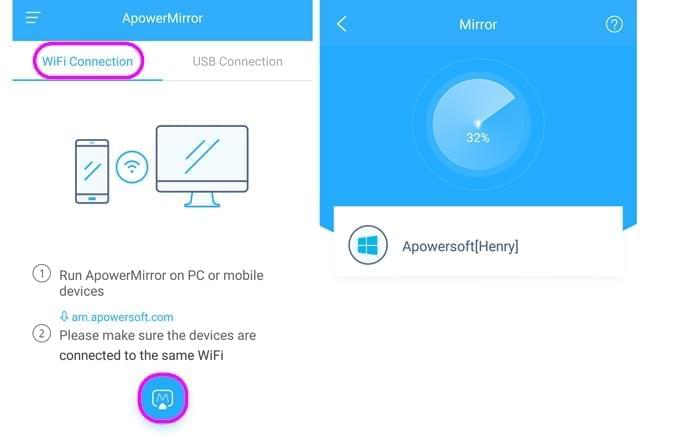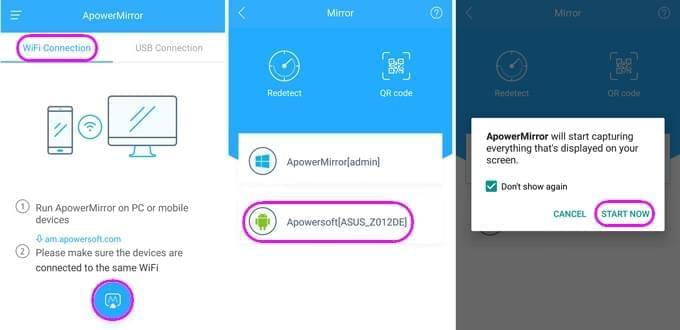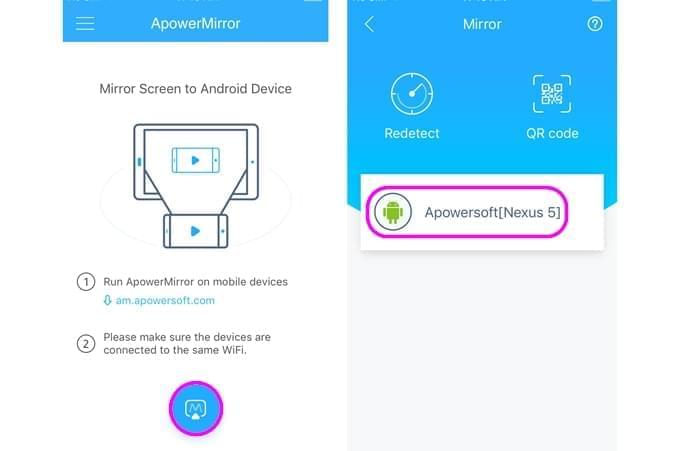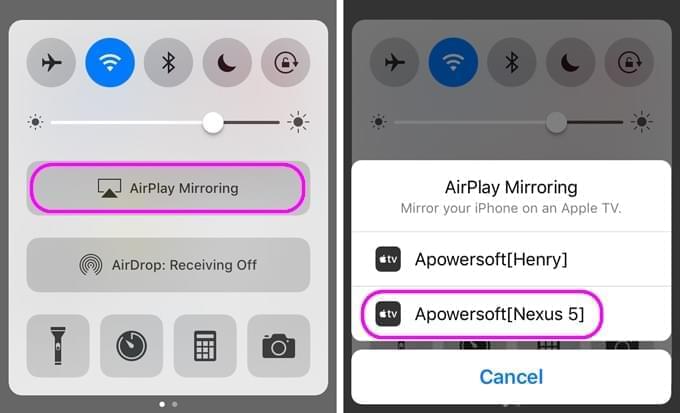ApowerMirror app er et program, der oprindeligt blev lavet til at spejle en telefon på pc. Med de løbende opdateringer har denne app allerede udviklet til at blive et kraftfuldt værktøj, der gør det muligt for brugere at streame en telefonskærm på en anden skærm. Med denne app er det meget nemmere for brugerne at lave præsentationer ved at vise dokumenter på deres egne telefoner og vise dem på andres telefoner. Derudover kan brugerne dele videoer, billeder og endda gameplay på deres Android-skærm med andre Android- eller iOS-enheder. Endelig kan Android-brugere også se iOS-apps, der kører på deres Android-telefon, og iOS-brugere kan opleve, hvordan Android-apps fungerer på deres iPhone/iPad. Fortsæt for at lære mere om, hvordan du bruger ApowerMirror App.
Guide til hvordan du bruger ApowerMirror App på Android og iOS-enheder
ApowerMirror app har udviklet forskellige versioner til forskellige operativsystemer. Android ApowerMirror App er udviklet til Android-enheder med Android-version af 5.0 eller nyere. iOS ApowerMirror App til iOS er på den anden side udviklet til iOS-brugere. Hvis du vil spejle en telefon på en anden med ApowerMirror-appen, skal du downloade og installere appen på begge enheder.
Android ApowerMirror App
AndAndroid ApowerMirror App er nu en kraftfuld app, der muliggør spejling af Android-skærmen på andre enheder, herunder Android-enheder, iOS-enheder og pc. Før du begynder at bruge den, skal du sørge for, at enhederne er tilsluttet det samme WiFi-netværk. Lad os se, hvordan denne app fungerer.
Spejl Android til andre enheder
Spejl Android til iOS
Med Android ApowerMirror-appen kan du spejle Android til iOS-enheder. Bare følg de enkle trin, der er beskrevet nedenfor.
- Start appen på Android- og iOS-enhederne.
- På Android skal du indtaste “WiFi-forbindelse” og trykke på den blå spejlknap for at søge efter enheder.
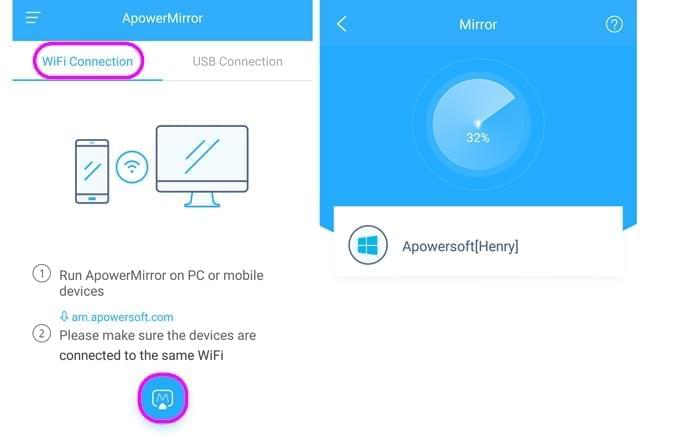
- På listen over enheder vælger du den iOS-enhed, du skal spejle til. Herefter klikker du på “START NU” for at starte skærmspejling.
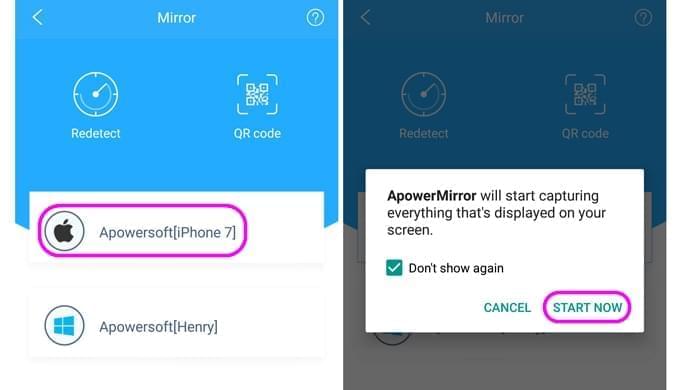
Nu kan din Android-skærm ses på iOS-enheden, du kan trykke på rotations-knappen for at rotere skærmbilledet vertikalt og se det i fuldskærmstilstand. Du kan også bruge iOS-enheden og dens funktioner ved at trykke på Hjem- eller Tilbage-knappen på skærmen for at gå tilbage til iOS interfacet. Men ApowerMirror kører fortsat i baggrunden. Hvis du lukker ApowerMirror på iOS-enheden, stoppes skærmdelingen.

Spejl Android til Android
Ud over at spejle Android til et helt andet operativsystem, giver Android ApowerMirror app også mulighed for at spejle Android til Android-enheder. Her er vejledningen om, hvordan man gør det med denne app.
- På begge Android-enheder skal du åbne appen.
- På hovedbrugergrænsefladen i Android, skal du trykke på spejl-knappen for at finde enheder, du kan spejle til.
- Når søgningen er færdig, skal du vælge den tiltænkte Android-enhed for at få vist skærmen på denne. Tryk på “START NU” for at lade ApowerMirror spejle din skærm.
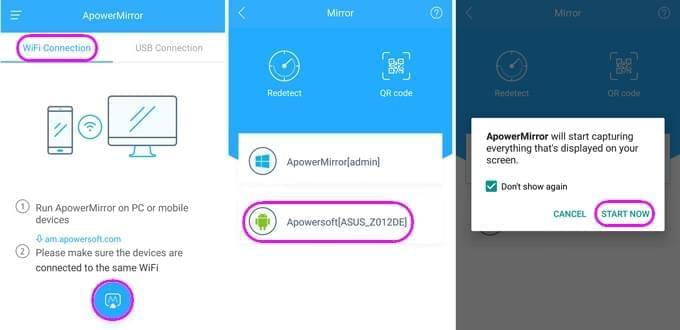
Det er nemt at spejle telefon til telefon med ApowerMirror app. Når du har sat det op, bliver din Android-skærm streamet til den anden enhed. Desuden kan du rotere skærmen. Du kan bare lade appen fortsætte med at køre i baggrunden, hvis du skal bruge den Android-enhed, du spejler til.
Tip: Hvis du vil spejle Android til andre mobilenheder, kan du også oprette forbindelse ved at scanne en QR-kode. På enheden, du skal du spejle til, trykker du på “QR kode” for at få en QR kode; På din Android skal du trykke på “QR-kode” for at åbne scanningsboksen og scanne QR-koden, der bliver vist på den anden enhed. Klik derefter på “START NU” for at vise din Android på en anden enhed.

Spejl Android til pc
Du kan også bruge Android ApowerMirror app til at dele Android-skærmen på en pc. For at gøre dette har du også brug for ApowerMirror-skrivebordet. Tryk på spejl-knappen på din Android for at søge efter enheder, når du har startet appen. Når søgningen er færdig, vælg din pc, hvis navn begynder med “Apowersoft”, og så bliver din telefon skærm straks streamet på pc’en.
iOS ApowerMirror App
IOS ApowerMirror App giver mulighed for spejle iOS til Android-enheder og vise iOS-skærmen på Android. Læs videre for at lære, hvordan du bruger denne app.
- Tilslut dine enheder til det samme WiFi-net.
- Start appen på både iOS og Android.
- På din iOS-enhed, tryk på spejl-knappen for at søge efter andre enheder. Når søgningen er færdig skal du vælge den Android-enhed, du vil streame til.
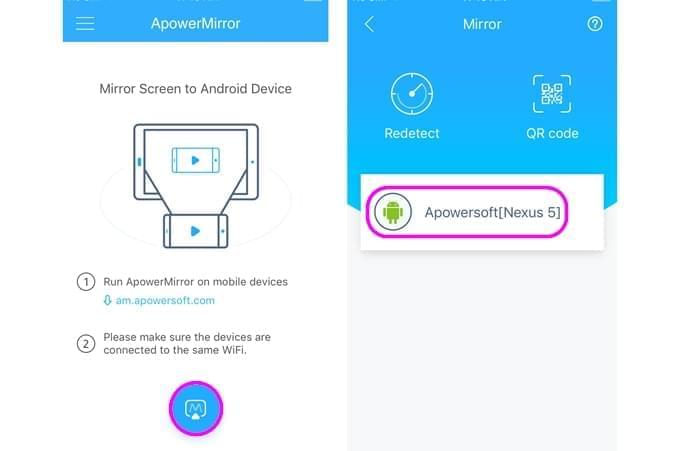
- På din iPhone skal du åbne Kontrolcenter. Tryk på “Airplay Mirroring”, og vælg Android-enhedsnavnet, der begynder med “Apowersoft”. Herefter streames din iOS-skærm direkte til Android.
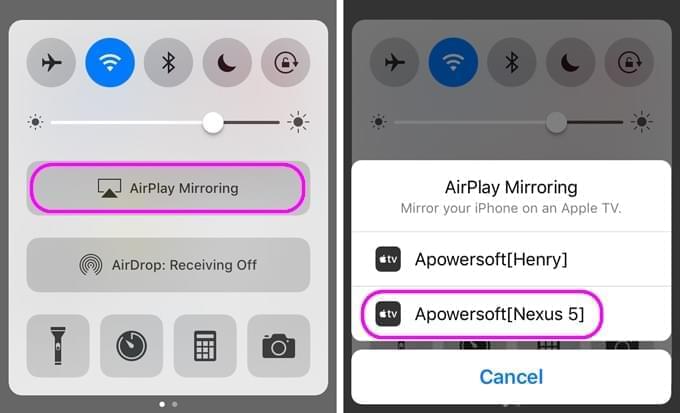
Tip: For at spejle iOS til Android-enheden er scanning af QR-koden en anden nem måde, du nemt kan oprette forbindelse. Tryk på spejl-knappen på både iOS og Android enhederne. Når den første registrering er 100 % færdig, skal du klikke på “QR-kode” på din Android for at få en QR-kode; På din iOS-enhed skal du trykke på “QR-kode” for at scanne QR-koden, der vises på Android-skærmen. Derefter skal du åbne Kontrolcenter for at vælge din Android-enhed med navnet, der begynder med “Apowersoft”.
Når du har tilsluttet de to enheder, kan du rotere skærmen, så den passer til dig. Hvis du skal bruge Android til at sende SMSer eller andet, skal du klikke på tilbage-knappen for at vende tilbage til Android-grænsefladen. Bare lad appen køre i baggrunden, hvis du stadig vil have, at iOS-skærmen skal vises på den.
Ofte stillede spørgsmål
Sp.: Kan jeg spejle iPhone til iPad?
Sv.: Nej. ApowerMirror kan i øjeblikket kun spejle iOS til Android, Android til iOS, Android til Android, Android/iOS til Win/Mac PC.
Sp.: Kan jeg bruge et USB-kabel til at spejle iPhone til pc?
Sv.: Nej. For øjeblikket tillader ApowerMirror kun brugere at forbinde iPhone via WiFi. USB-forbindelsen fungerer kun for Android. Men vi arbejder på det.
Sp.: Hvordan kan jeg få en QR-kode?
Sv.: Gå til “QR kode” efter første søgning er 100 % færdig. Klik derefter på “QR kode” nederst på højre side af appen for at generere din QR kode.
Sp.: Kan jeg bruge ApowerMirror, hvis min version af version af Android er lavere end Android 5.0?
Sv.: Nej. ApowerMirror understøtter kun Android 5.0 og nyere.
Sp.: Kan jeg fjernbetjene min Android med en anden Android-telefon ved at bruge ApowerMirror?
Sv.: Nej. Du kan kun spejle din Android til en anden enhed. Du kan ikke bruge den anden enhed til at styre din telefon.
Sp: Kan jeg styre min pc med Android/iOS ApowerMirror App?
Sv.: Nej. Du kan nu bruge pc til at styre Android-enheder, men du kan ikke styre din pc med Android- eller iOS-enheder.
Sp: Kan jeg rotere den spejlede skærm?
Sv.: Ja. Når de to enheder er tilsluttet, skal du trykke på den spejlede skærm, så kan du se en knap til rotation. Klik på den for at rotere skærmen.
Sp.: Kan jeg bruge min telefon og få adgang til egne funktioner, når andres telefonskærm vises på min telefon?
Sv.: Ja. Du kan trykke på startknappen eller trykke på tilbage-knappen på den spejlede skærm for at vende tilbage til din egen skærm. Men lad ApowerMirror køre i baggrunden, hvis du stadig vil fortsætte med at dele skærmen – ellers bliver spejlingen stoppet.
Sp.: Hvorfor kan jeg ikke finde andre enheder? Jeg kan ikke finde den enhed, jeg vil spejle til.
Sv.: Sørg først for, at enhederne er tilsluttet det samme WiFi-netværk. Herefter genstart appen og prøv igen. Hvis det ikke virker skal du deaktive routerens AP-isolation. Hvis du stadig ikke kan finde den enhed, du vil spejle til, kan du prøve at oprette forbindelse ved at scanne QR-koden.
Konklusion
Dette er en enkel vejledning om, hvordan du bruger ApowerMirror App. Der er mange flere interessante funktioner, der venter på dig, og som du selv kan udforske. Som det står, vil du “Have Great Fun in Screen Mirroring” med ApowerMirror. Har du yderligere spørgsmål, er du velkommen til at kontakte os.